
Innholdsfortegnelse:
- Forfatter John Day [email protected].
- Public 2024-01-30 11:21.
- Sist endret 2025-01-23 15:02.

Openplotter er en fantastisk GPS -plotterprogramvare for bringebær pi. Det er et raspisk operativsystem inkludert en SignalK -server, en åpen kildekode for håndtering av NMEA 0183 og NMEA 2000 kommunikasjon ombord.
I denne instruksen vil jeg vise hvordan jeg bygger min plotter i singelboks, vanntett stil.
Rekvisita
Du vil trenge:
- Bringebær Pi 4
-GPS. Først jobbet jeg med dette:
OK, men den trenger en ekstern antenne
Men L86 GPS-brikken er mye bedre. Nå kjører jeg montessiere HAT: https://shop.sailoog.com/openplotter/4-moitessier… Denne støtter også AIS!
-12V til 5V omformer:
- Arduino pro micro, viktig: du trenger ATMega32U4 -brikken! Dette er for tastatur/mus kontroll.
Knapper: du trenger vanntette knapper, jeg liker disse:
Da trenger du en god boks. Jeg gikk med denne:
Med denne boksen kan du presse inn en 9 "skjerm. Hvis du vil ha en 10" (fin) må du finne en annen boks.
Skjerm: Du vil ha en skjerm av høy kvalitet med 1000nits slik at den fungerer ute i solen. etter mye leting fikk jeg denne:
Lenken går til 10 , du kan sende dem og bestille andre størrelser.
Du trenger et kontrollert brett for skjermen. Denne bruker 12V inn og HDMI inn. Kobles med 50-pinners TTL til skjermen: https://www.ebay.com/itm/LCD-TTL-LVDS-Controller-Board-HDMI-VGA-2AV-50PIN-for- VS-TY2662-V1-Driver-Board/264705464702? _Trksid = p2485497.m4902.l9144
Du trenger også lim og kabler, ledninger for knappene.
For Arduino trenger du en prototyp PCB, motstander og skrueterminaler.
Jeg bruker selvklebende krok og løkke for all fiksering i esken.
Trinn 1: Bygg tastaturet

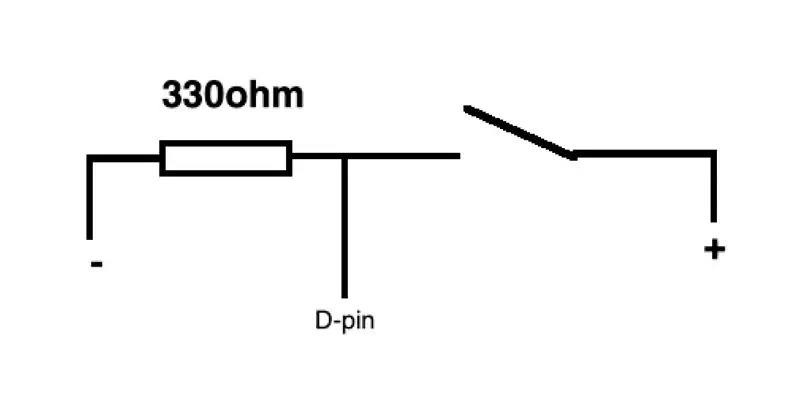
32U4 -brikken kan fungere som et usb -tastatur eller mus. lodde den på PCB. koble knappene som skissen viser. knappene er NEI, normalt åpne, hvis den åpne D-pinnen blir lav. Når den er lukket, går d-pin høyt.
kode for Arduino finner du her:
D2 = høyre pil
D3 = venstre pil
D4 = ned
D5 = opp
D6 = zoome ut
D7 = zoome inn
D8 = følg
D9 = velg tastatur eller mus
D2 -D8 går til knapper, D9 - denne går til en bryter
Merk: bringebæret mitt er satt til svensk tastatur. har ikke prøvd USA, kanskje du må endre noen ASCCI -koder
Se på "keyboard.write" i koden.
koble tastaturet til en datamaskin og prøv tastene.
Koble den deretter til bringebæret med en usb -kabel. skal anerkjennes som et tastatur
Trinn 2: Arbeid esken



Lag et hull for skjermen. tegne en firkant av samme størrelse som glasset på skjermen. Bor et hull like innenfor hver side av torget og bruk et stikksag for å sage det ut.
Bor hull for knappene. Sett inn knappene. ikke glem pakningen på innsiden. Du kan legge en silikon fra utsiden for ekstra vanntetting.
installer skjermen med krok og løkke. Dette gjør det mulig å montere skjermen på nytt. det er vanskelig å få det riktig ved første forsøk.
Når displayet sitter riktig, vanntett det med butylgummitape utenfra. Dette er en magisk sammensetning, du kan kjøpe den fra ditt lokale bilglassverksted.
på baksiden av skjermen legger jeg skjermkontrollerkortet og arduinoen.
Trinn 3: Kabler


12V strømkast en standard kabeltunnel
GPS -antenne gjennom en kabelmater fra båtbutikken. denne trenger du ikke fjerne kontakten fra kabelen.
Trinn 4:

Bringebæret er montert på 5 mm avstander på en 3 mm akrylplate. hooka og sløyfe mellom akrylplate og eske. dette gir bedre kjøling.
Her trekker jeg også en kabel for AIS og en ekstra USB til en vanntett usb -kontakt.
Anbefalt:
Raspberry Pi kamera vanntett kabinett: 3 trinn

Raspberry Pi Camera Waterproof Enclosure: Dette er noen trinnvise instruksjoner for å lage et vanntett kabinett for et Raspberry Pi (v2) kamerakort. Kommersielle versjoner av produktet (med og uten Raspberry Pi kamerakort inkludert) er tilgjengelig på In Nature Robotics websi
Robot vanntett elektronisk kabinett: 7 trinn

Robot vanntett elektronisk kabinett: Dette er min andre instruerbare på en utendørs robot basert på Drone Robot Workshop DB1, jeg står virkelig på skuldrene til giganter. Dette er min første robot noensinne. Håp er at en robot skal hjelpe til med utendørs gjøremål, og dermed behovet for en vanntett elektronisk
Slik gjør du vanntett elektronikk: 4 trinn

Slik gjør du vanntett elektronikk: Dette er en veiledning for hvordan vanntette små elektroniske enheter, spesielt PCB, men dette vil også fungere på annen liten elektronikk
Hvordan lage en bærbar vanntett høyttaler: 12 trinn (med bilder)

Hvordan lage en bærbar vanntett høyttaler: Prosjekt levert av: 123Toid (hans Youtube -kanal) Akkurat som de fleste liker jeg å tilbringe litt tid ute i løpet av sommeren. Spesielt liker jeg å tilbringe det nær vann. Noen ganger kan jeg fiske, slange nedover elven, henge ut på
Vanntett lommestørrelse batterilagring: 4 trinn

Vanntett Pocket Sized Battery Storage: Ting som bruker batterier ser ut til å trenge friske celler hver gang vi snur. Enkel løsning, ta med ekstra batterier i lommen eller en spesialdesignet bærer. Dessverre er det problemer med begge disse metodene .Hvis du bærer ba
